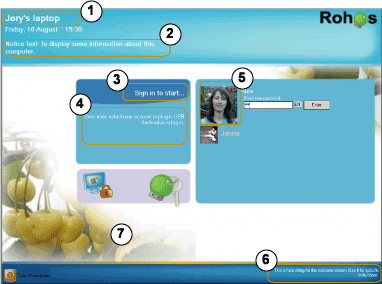|
Настройка окна приветствия с помощью Реестра.
Изменение основных надписей на окне входа в Windows.
 Кратко:
Кратко:
Каждый раз при входе в Windows вас встречает окно Приветствия (Windows Welcome screen).
Если это окно приукрасить цифровым фото, и собственными сообщениями, то начало работы будет
не таким уж скучным и обыденным.
Используя Реестр Windows (regedit.exe), вы можете изменить
большинство надписей в окне приветствия. Это позволяет более индивидуально настроить
окно входа для Домашнего или Офисного компьютера.
|
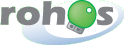
 Кратко:
Кратко: Используя Реестр Windows, вы также можете настроить
некоторые параметры Rohos, которые не доступны из Rohos. Читайте об этом в
разделе
Используя Реестр Windows, вы также можете настроить
некоторые параметры Rohos, которые не доступны из Rohos. Читайте об этом в
разделе